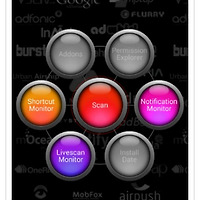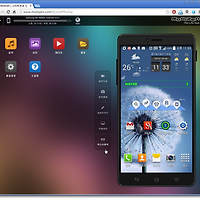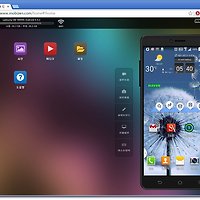모비즌으로 스마트폰 화면 캡처하기
- 모비즌 사용법 06 -
스마트폰을 사용하다보면 화면을 캡처해야 하는 경우가 있다. 특히 블로거들에게는 종종 있을 수 있는 일이다. 갤럭시 시리즈의 경우 홈 버튼과 전원 버튼을 동시에 누르거나 손바닥을 세워서 오른쪽으로 드래그 하면 자체적으로 화면 캡처가 되기도 한다. 갤럭시노트3의 경우 S펜을 분리하면 캡처 후 쓰기를 활용하여 캡처를 할 수도 있다. 하지만 이럴 경우 캡처한 이미지를 PC로 옮겨야 하고 캡처 자체가 잘 안되는 경우도 있어서 불편할 때가 많다.
이럴 땐 모비즌을 이용하면 편리하다. 화면에서 클릭 한 번이면 바로 화면 캡처가 가능하고 캡처한 이미지는 모비즌을 이용해 다시 PC로 전송하면 간단하게 해결된다. 스마트폰 관련한 포스팅을 할 때 아주 유용하게 사용할 수 있는 기능이다. 특히 스마트폰의 기능을 손으로 눌러 실행하는 장면까지 캡처가 가능하기 때문에 보다 사실적인 이미지를 포착할 수 있다는 장점이 있다
- 모비즌을 이용하여 스마트폰 화면을 캡처하는 방법
1. 모비즌에 접속한 후, [화면캡처]을 클릭한다.
2. [사진] 아이콘 오른쪽 위에 캡처한 수만큼 숫자가 나타난다. 캡처한 이미지를 보기 위해 [사진]을 클릭한다.
3. 캡처한 이미지를 더블클릭 하거나, 이미지 오른쪽 위에 있는 '>' 모양의 아이콘을 누른 후, [보기]를 클릭한다.
4. 캡처한 이미지가 모비즌 창에 확대되어 표시된다. 이때 이미지는 다소 깨져 보이지만 실제 이미지는 아무 문제없다.

5. 캡처한 이미지를 PC로 다운로드 한 후 실행해보면 선명한 이미지를 직접 확인할 수 있다.
모비즌으로 스마트폰 화면 캡처하기 - 모비즌 크롬 버전 사용기 06 - calamis
'IT > Tip & Tech' 카테고리의 다른 글
| 가비아에서 워드프레스 최신판 업그레이드 하는 방법 - 가비아 워드프레스 사용법 03 - (0) | 2014.08.06 |
|---|---|
| 가비아에서 워드프레스 설치하는 방법 - 가비아 워드프레스 사용법 02 - (0) | 2014.08.02 |
| 가비아 웹호스팅 신청방법 - 가비아 워드프레스 사용법 01 - (2) | 2014.08.01 |
| 모비즌, 최고의 A/S를 제공하다! (0) | 2014.07.28 |
| 갤럭시노트3(스마트폰)에서 팝업광고 안 뜨게 하는 방법 (13) | 2014.07.21 |
| 모비즌으로 텍스트 입력하기 - 모비즌 크롬 버전 사용기 05 - (0) | 2014.07.16 |
| 모비즌으로 스마트폰 음악 관리하기 - 모비즌 크롬 버전 사용기 04 - (1) | 2014.07.08 |
| 집전화를 휴대폰 착신전환 할 때 주의할 점 - 착신전환시 유의사항 (3) | 2014.07.03 |
| 갤럭시노트3에서 광고 문자를 스팸 번호로 등록하기 - 갤럭시노트3 수신거절 및 스팸번호 설정방법 - (1) | 2014.07.02 |
| 모비즌으로 스마트폰 사진 관리하기 - 모비즌 크롬 버전 사용기 03 - (0) | 2014.06.26 |